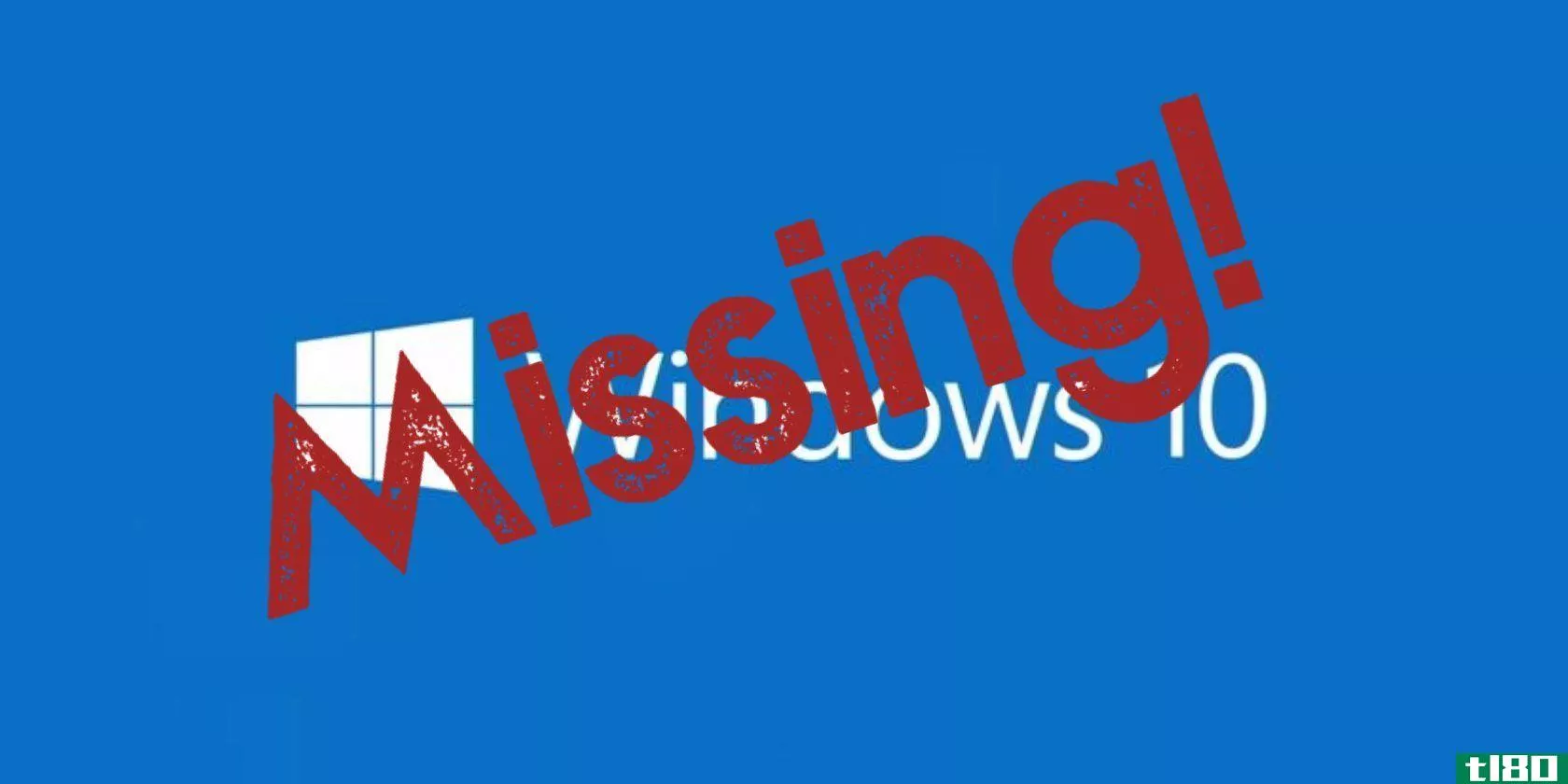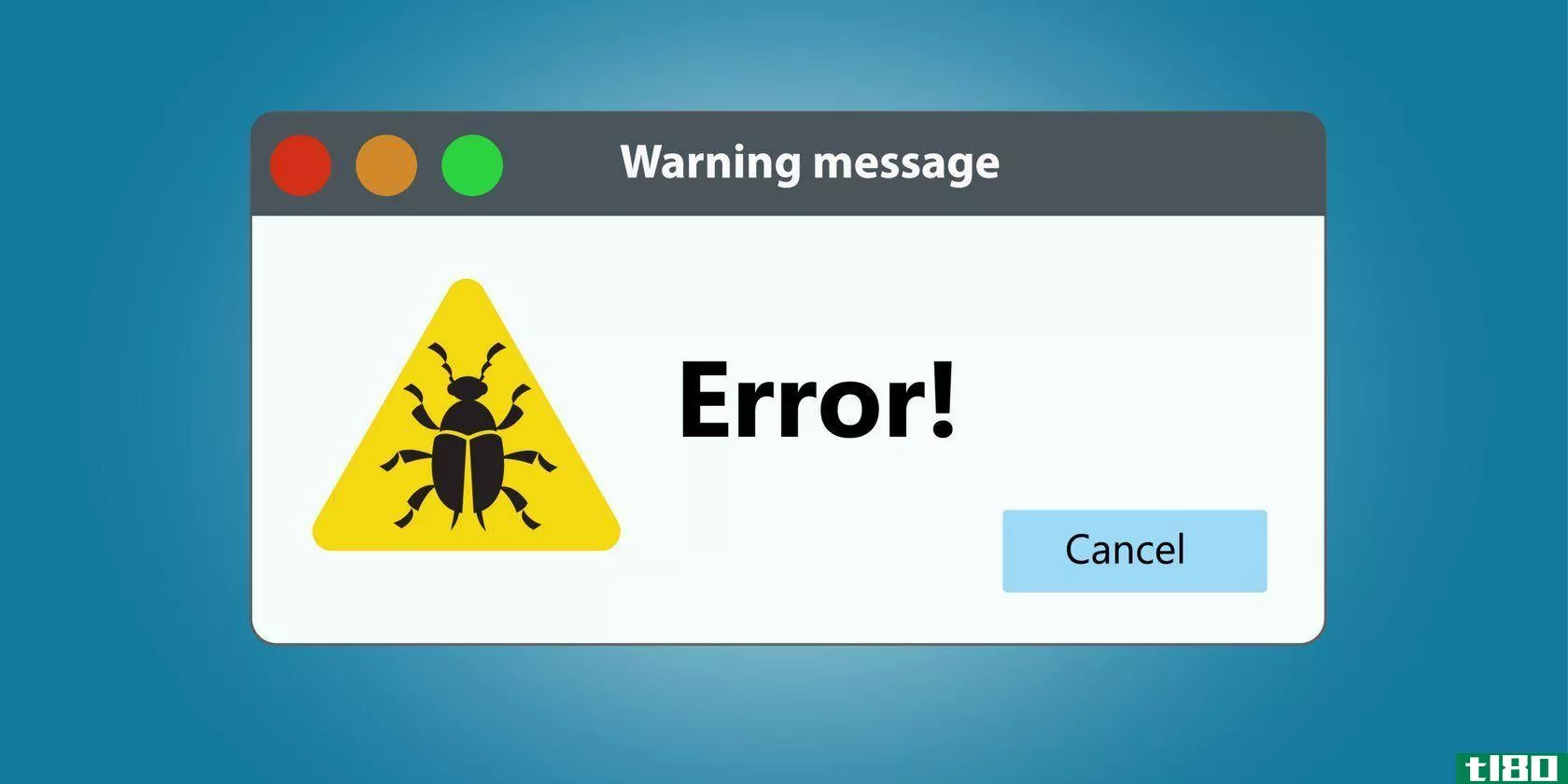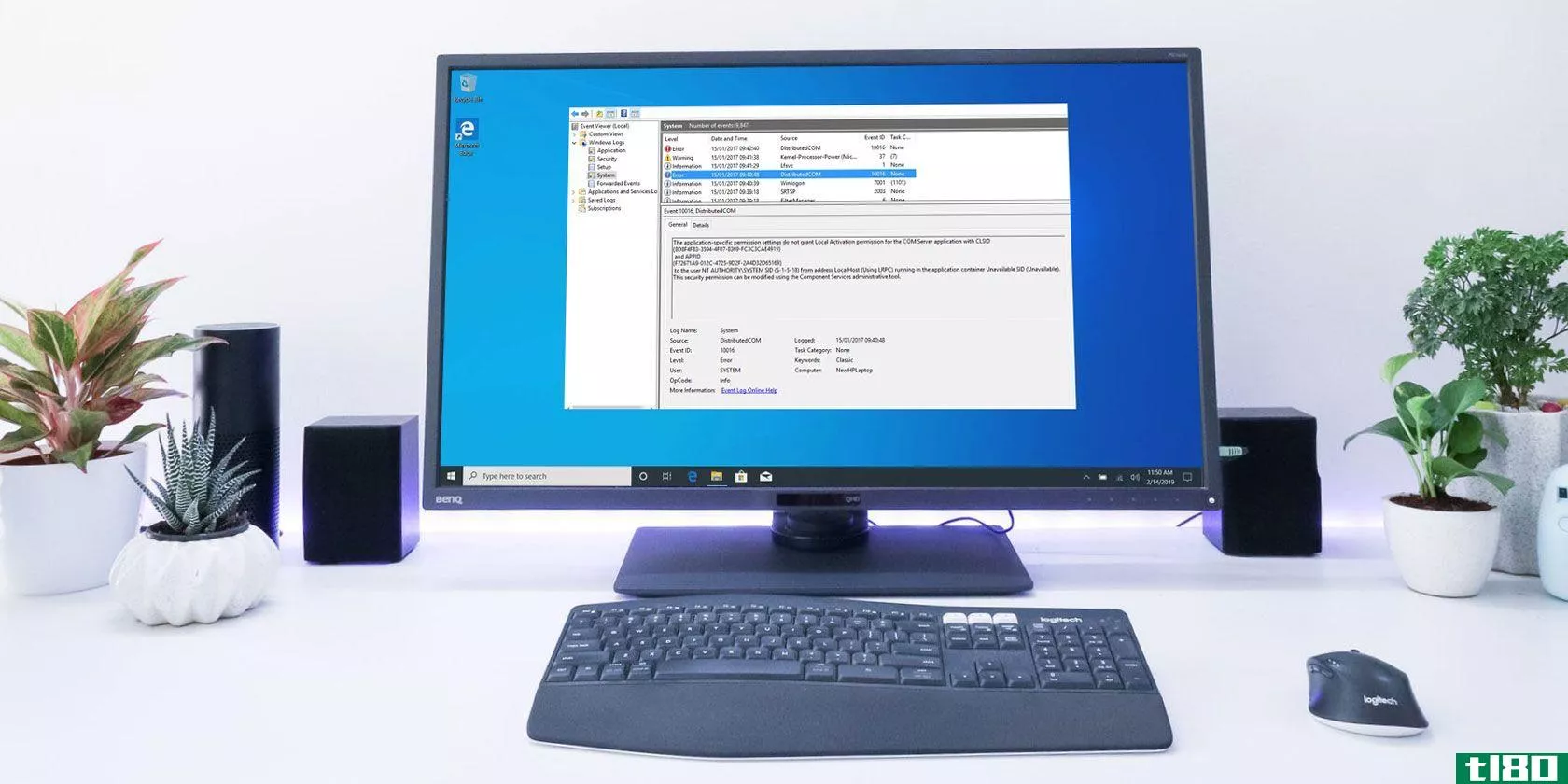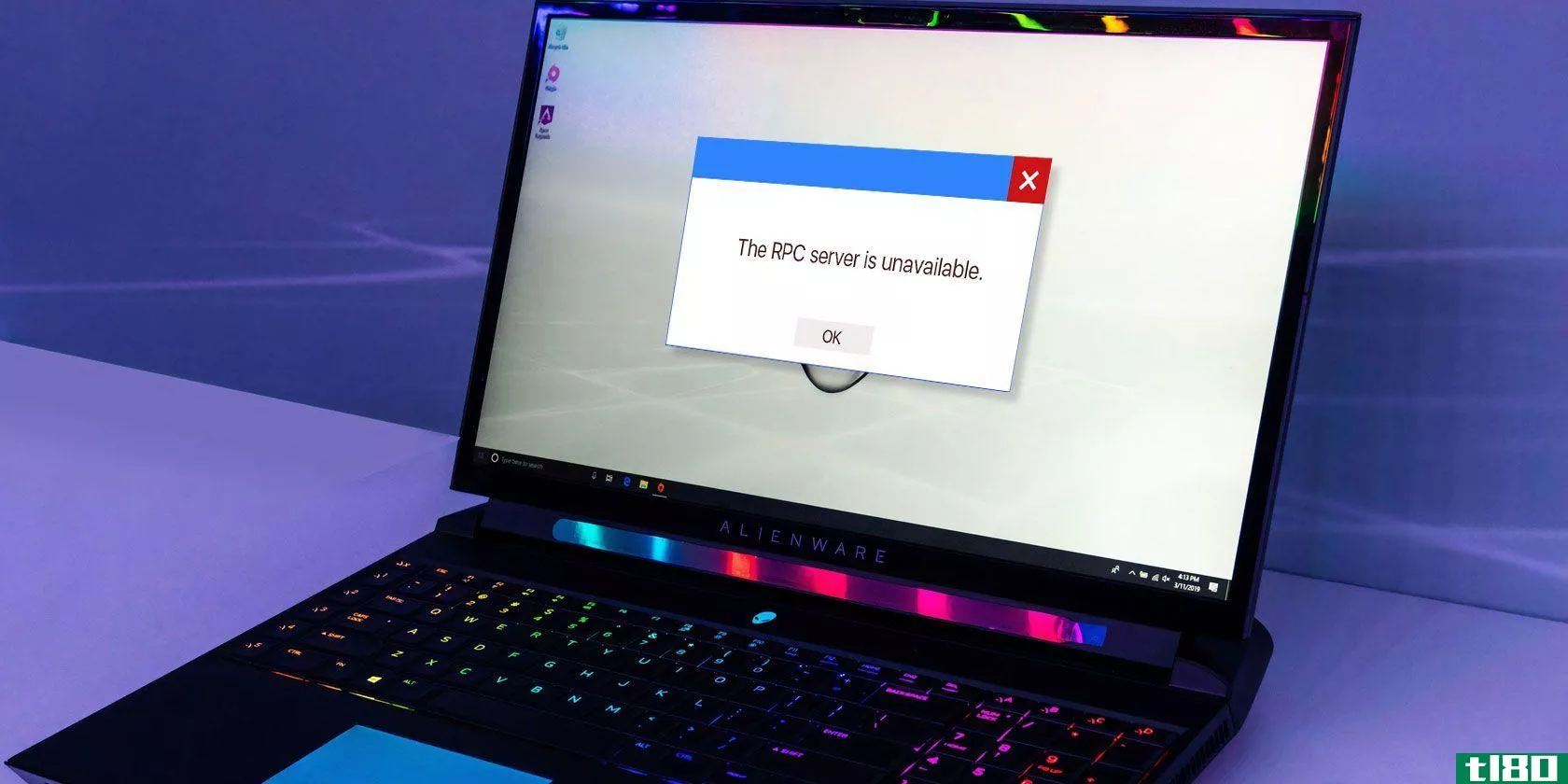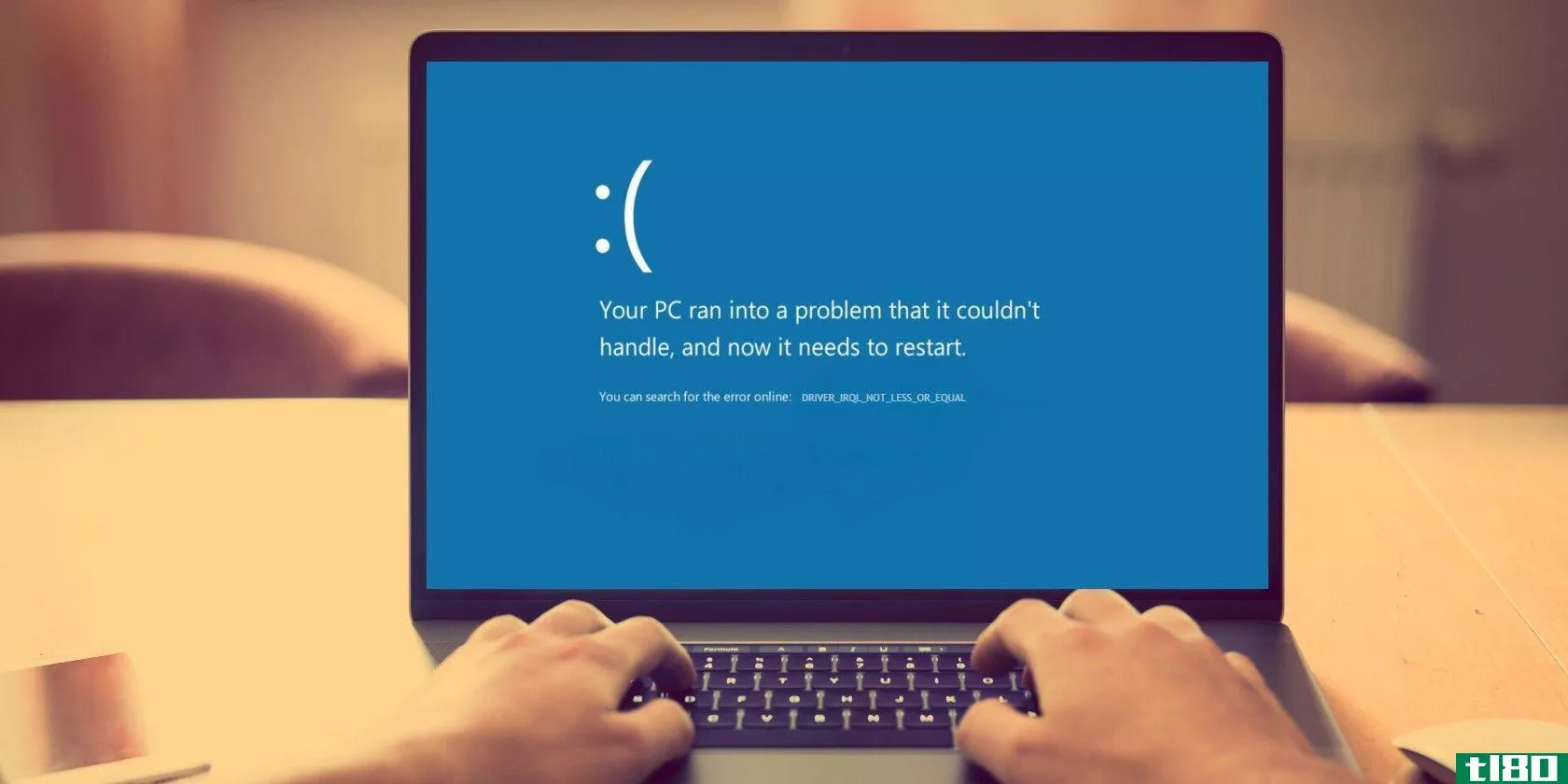3种简单的方法修复Windows10中的irql\u not\u less\u or \u equal错误
BSODs是Windows用户最糟糕的噩梦,虽然这些严重错误很少发生,但也有一些错误会反复出现。其中之一是IRQL不小于等于(错误代码:0x0000000A)错误。
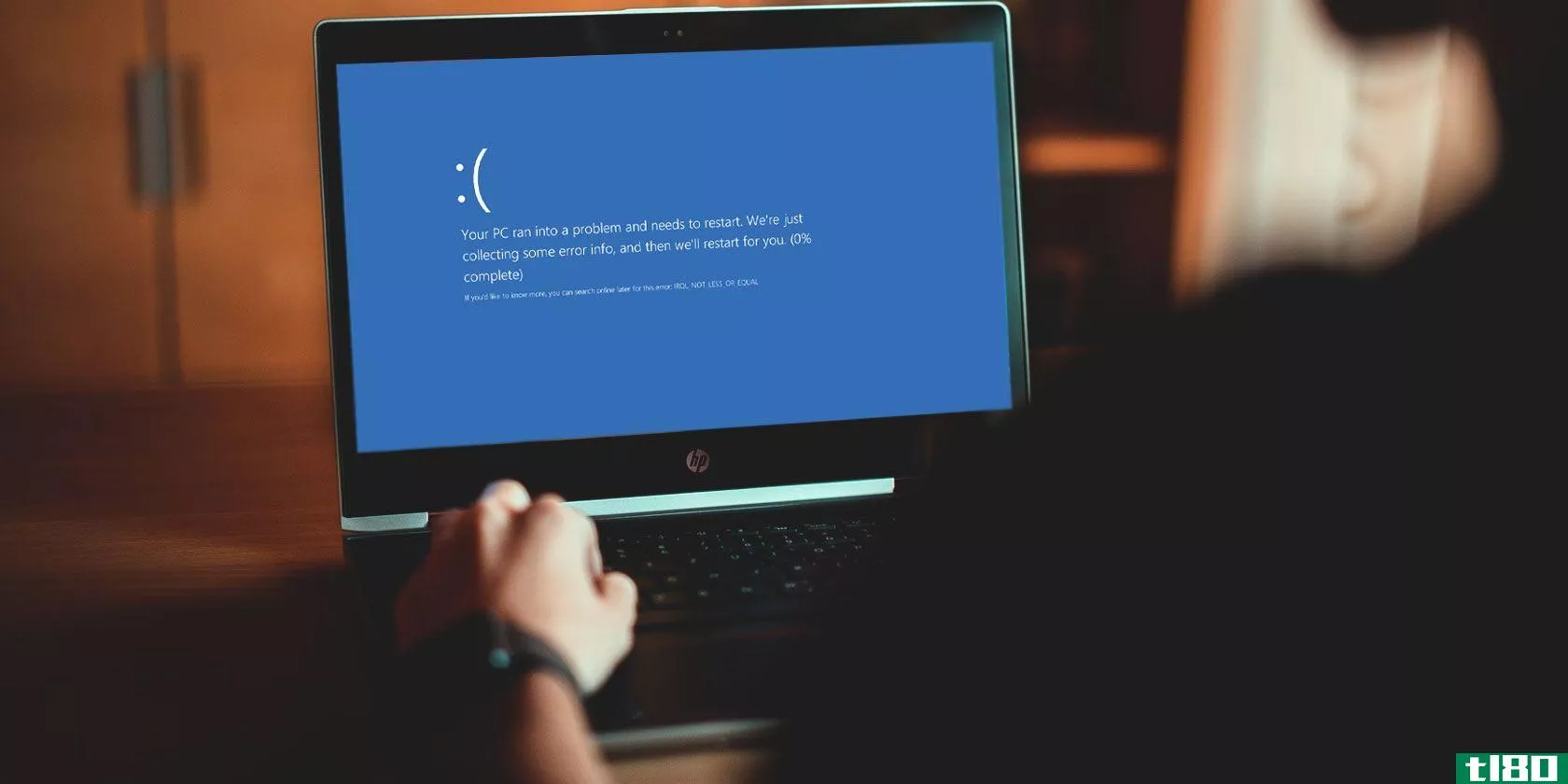
此错误背后的原因可能是来自第三方软件的干扰、驱动程序问题和硬件更改。
幸运的是,“IRQL\u not\u less\u or \u equal”错误很容易修复,如果Windows更新无法修复该问题,那么下面列出的方法之一肯定可以帮助用户解决它。
注意:在使用本文中的技术之前,请确保将Windows更新到最新版本。用户可以通过进入“开始”>;“设置”>;“更新”&安全”>;“Windows更新”>;“检查更新”来完成此操作。
来自第三方软件的干扰
大多数BSOD错误的一个主要原因是最近安装了新的第三方软件。尤其是杀毒软件,众所周知是造成这些错误的主要原因。建议用户在安装对其PC进行重大更改的软件之前创建一个系统还原点。
如何创建系统还原点
创建系统还原点的过程相当简单。只需遵循给定的规则步骤:-
- 在搜索栏中,键入System Restore并单击Create a Restore Point。在“系统保护”选项卡下,单击“创建”。
- 为还原点输入一个易于识别的名称,然后单击“确定”。
- Windows需要一段时间才能创建系统还原点。
不愿意经历反复创建手动恢复点的麻烦吗?查看这个关于如何在Windows中创建每日系统还原点的简便指南。
要将计算机还原到以前的还原点,只需搜索“系统还原”,然后在结果中单击“创建还原点”。在打开的窗口中,单击系统还原按钮并选择所需的系统还原点。
使用clean boot诊断问题
干净引导是一种技术,它允许用户有效地停止Windows中的所有第三方应用程序和服务。它用于诊断许多常见错误。要做到这一点,请遵循以下步骤步骤:-
- 在搜索栏上,键入msconfig,然后从结果中单击系统配置。
- 在打开的窗口中,导航到“服务”选项卡。选中“隐藏所有Microsoft服务”复选框。取消选中列表中的所有第三方服务。
- 接下来,打开任务管理器并转到“启动”选项卡。从列表中,逐个选择每个第三方服务,然后单击右下角的禁用按钮。
- 重新启动计算机。
现在当电脑启动时,只有基本的微软Windows服务才能运行。如果没有错误,则表示问题是由于第三方应用程序或服务引起的。如果错误仍然存在,那么是时候转向其他可能的解决方案了。
驱动程序问题
驱动程序是允许硬件设备与操作系统有效通信的软件。虽然最好保持驱动程序的更新,但并非所有这些更新都是稳定的,其中一些更新可能会导致错误。
相关:收回对Windows10中驱动程序更新的控制
更新驱动程序
您更新Windows PC的基本驱动程序有多久了?如果已经有一段时间了,那么是时候这样做了,因为“IRQL\u not\u less\u or equal”错误的一个常见原因是过时的驱动程序。更新驱动程序的最简单方法如下如下所示:-
- 在搜索栏中,键入设备管理器,然后单击结果。
- 在“设备管理器”窗口中,单击可能有过时驱动程序的设备。
- 在展开的菜单中,右键单击设备驱动程序,然后单击更新驱动程序。
- Windows将自动搜索并安装更新的驱动程序。
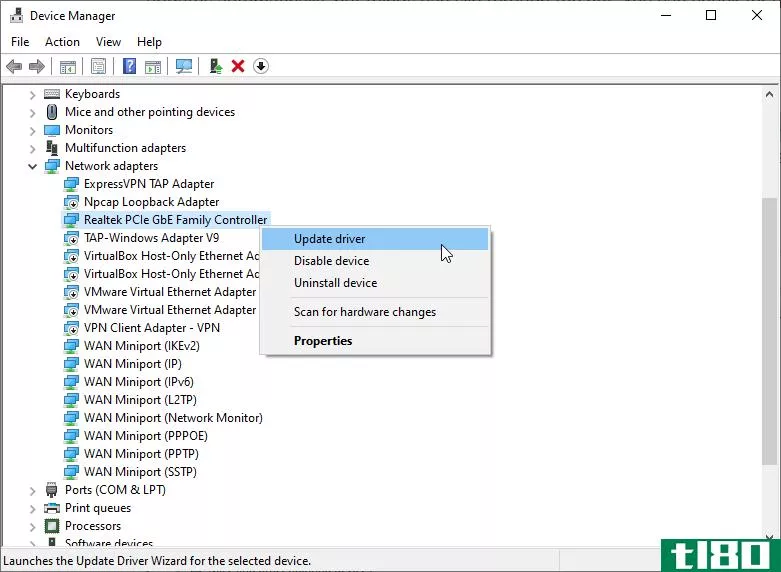
回滚驱动程序更新
虽然更新驱动程序通常可以解决问题,但有时驱动程序更新本身可能会导致错误。在这种情况下,用户需要回滚最近的驱动程序更新。忘记了最近更新的驱动程序,请参阅如何查看最近更新的驱动程序。要回滚驱动程序更新,只需执行上述步骤下图:-
- 与前面提到的步骤类似,打开设备管理器。您可以通过在搜索栏中键入或通过控制面板来执行此操作。
- 在“设备管理器”窗口中,右键单击要回滚的驱动程序。单击属性。
- 在“属性”窗口的“驱动程序”选项卡下,单击“回滚驱动程序”。
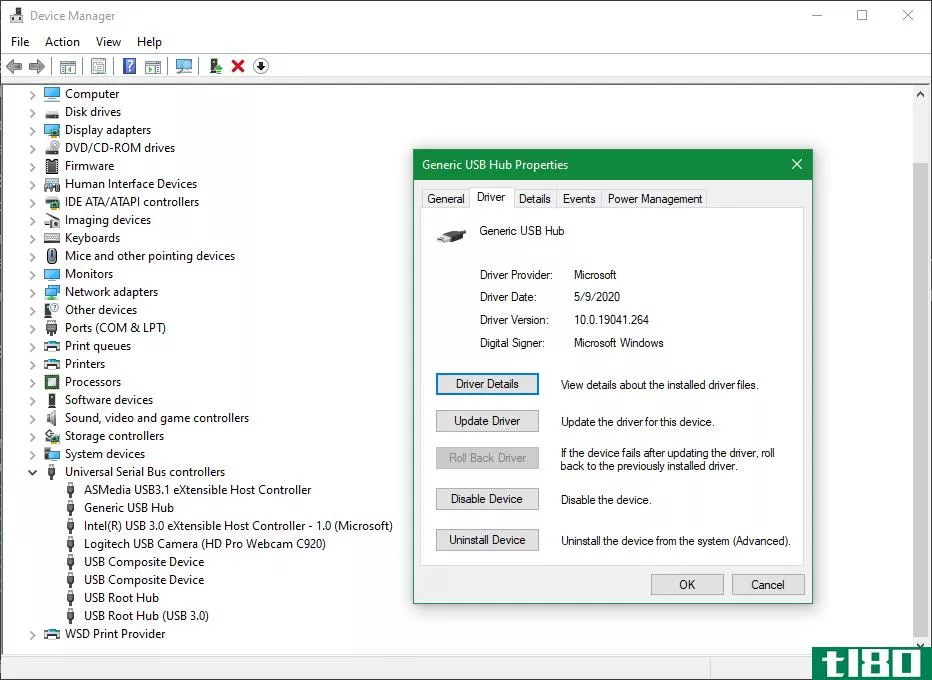
有时“回滚驱动程序”按钮可能会变灰。这通常发生在10多天前安装最新更新时。无法回滚打印机驱动程序。不幸的是,在这种情况下,用户需要从**商的网站下载旧版本的驱动程序并手动安装。
硬件更改
安装新硬件时,用户必须研究新硬件的兼容性。更改RAM或从单通道内存切换到双通道内存会导致“IRQL\u not\u or \u equal”错误。而且,RAM恰好是更新最频繁的硬件之一,这使得处理旧的RAM模块成为一个真正的问题。这是你可以用老羊角棒做的。
存储器诊断
WindowsMemoryDiagnostic是一个方便的内置工具,可以用来诊断Windows10中的许多常见内存问题。建议用户在安装新RAM和cherry后运行此程序,使用方便:
- 在Windows搜索栏中,键入Memory Diagnostic,然后单击Windows Memory Diagnostic。
- 在打开的窗口中,选择是希望Windows立即重新启动并诊断内存问题,还是在下次手动重新启动计算机时执行。
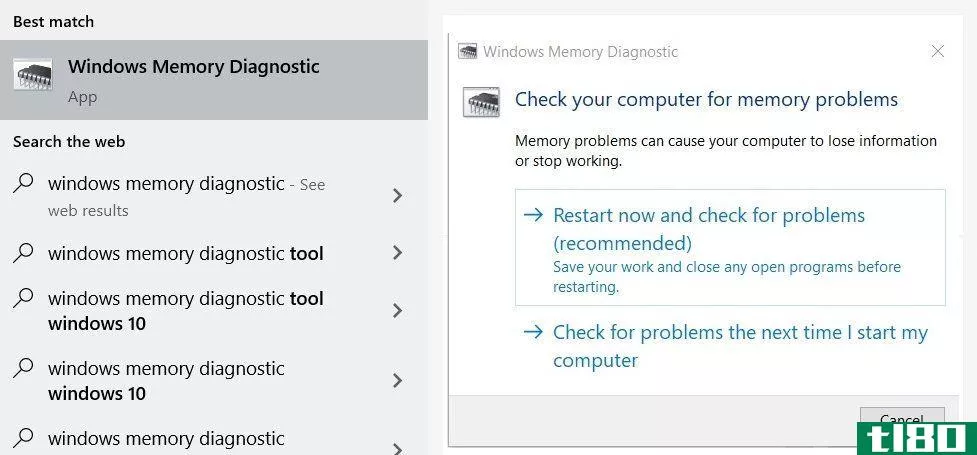
相关:5个迹象和症状,你的公羊即将失败
如果Windows内存诊断问题未返回错误或无法修复该问题,则用户应尝试以下操作:-
- 如果您使用两个或更多支杆,请切换RAM的DIMM插槽。
- 仔细检查新硬件的兼容性。
- 切换到单通道内存,反之亦然,切换到双通道内存。
- 使用双通道内存时,请确认在BIOS中启用了XMP。如果已启用,则切换XMP配置文件。
- 重新安装旧硬件并检查问题是否仍然存在。
容易解决的问题
虽然bsod看起来很吓人,但它们通常是由您的计算机可能遇到的一些简单问题引起的。上面列出的修复可用于处理可能导致BSOD的多个错误。但最好遵循一些重要的提示,以确保你的电脑工作顺利。
- 发表于 2021-03-27 05:08
- 阅读 ( 220 )
- 分类:IT
你可能感兴趣的文章
如何修复Windows10中的pnp\u detected\u fatal\u错误
过时或故障的驱动程序是许多Windows10蓝屏错误的根本原因。PNP\u检测到的\u致命错误没有什么不同。通常由故障即插即用(PNP)驱动程序或设备引起,可以使用以下方法轻松解决。 ...
- 发布于 2021-03-11 11:43
- 阅读 ( 491 )
如何修复windows中的磁盘i/o错误
... 按Windows键+X打开快速访问菜单,然后选择命令提示符(管理)。如果命令提示符选项不再存在(由PowerShell替代),不用担心。只需在“开始”菜单中搜索命令提示符,然后...
- 发布于 2021-03-11 18:14
- 阅读 ( 706 )
完整的Windows10FallCreators更新疑难解答指南
Windows 10秋季创作者更新自2017年9月起开始提供。如果您尚未升级,您可以直接从Microsoft网站获取最新版本的副本。下面将详细介绍。 ...
- 发布于 2021-03-12 10:27
- 阅读 ( 244 )
找不到操作系统?下面是如何修复它
在使用windows10时可能遇到的所有错误、小故障和问题中,很少有人会像可怕的“找不到操作系统”屏幕那样产生恐惧。 ...
- 发布于 2021-03-12 15:31
- 阅读 ( 324 )
最常见的5个windows错误及其修复方法
上周你看到了多少个Windows错误?看到一个消息对话意外弹出是一个巨大的痛苦,因为他们往往含糊不清,并没有提供具体的解决办法。 ...
- 发布于 2021-03-15 00:38
- 阅读 ( 274 )
xbox游戏吧不工作?请尝试以下针对windows 10的故障排除提示
由于Xbox游戏吧的内置,在Windows10上录制和流媒体游戏变得前所未有的简单。它的特点是记录游戏活动的工具,它也是一个伟大的方式来分享视频和上传您最伟大的游戏成就与摄像头和麦克风。 ...
- 发布于 2021-03-18 18:36
- 阅读 ( 238 )
如何修复Windows10中的distributedcom错误10016
DistributedCOM错误10016是自Windows XP以来几乎所有Windows版本上都存在的常见Windows问题。这个错误不会立即使系统崩溃。你不会突然死亡。事实上,DCOM错误10016是良性的。 ...
- 发布于 2021-03-19 07:36
- 阅读 ( 543 )
如何修复windows update错误80072ee2
windows10更新是一个有争议的问题。一些用户喜欢自动化,而另一些用户则讨厌专横的方法。不管你怎么想,总有可能出错。即windows10错误代码80072EE2。 ...
- 发布于 2021-03-23 12:11
- 阅读 ( 319 )
如何修复windows10中的video\u tdr\u故障bsod
...热或系统文件损坏。TDR是Timeout、Detection和Recovery的缩写,Windows使用这种方法来识别和修复出现故障的软件组件。 ...
- 发布于 2021-03-26 14:10
- 阅读 ( 297 )
如何解决windows10中rpc服务器不可用的错误
...一个几乎不了解网络知识的人来说,“RPC服务器不可用”windows10错误似乎让人望而生畏。 ...
- 发布于 2021-03-26 15:34
- 阅读 ( 297 )